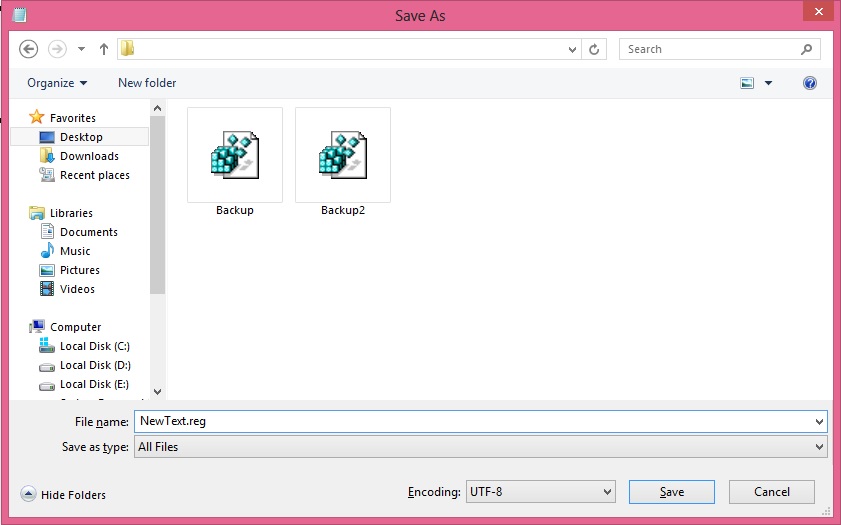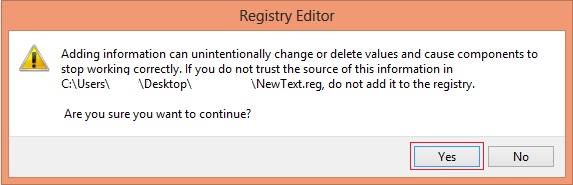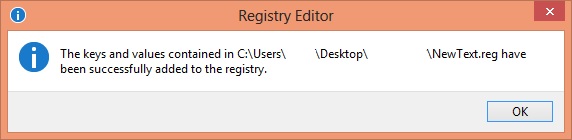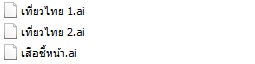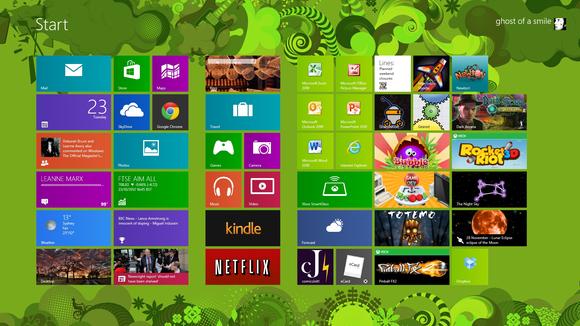
สวัสดีครับ วันนี้ผมจะมาบอกวิธีแก้ตัวหนังสือภาษาไทยใน Windows 8 ให้กับเพื่อนๆ ที่มีปัญหากับขนาดฟอนต์ที่เล็กเหลือเกินนะครับ จากที่ผมได้ทดลองเล่น Windows 8 ก็เป็นที่น่าพอใจกับความเร็วและความคล่องตัวของระบบปฏิบัติการนี้พอสมควรเลยครับ แต่อย่างที่จั่วหัวโพสไปนั้นแหละครับ อย่าให้เสียเวลาตามเข้ามาอ่านเลยครับ
เอาหล่ะครับ ตอนแรกที่เราลงวินโดวส์ขนาดฟอนต์ที่ได้จะเป็นแบบนี้ครับ ซึ่งมันค่อนข้างเล็กและมองลำบากมากจริงๆ ครับ เราเลยต้องจัดการแก้ไขมันซ๊ะ
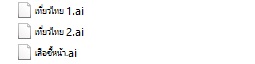 วิธีแก้ก็ไม่ยากครับ แต่น่าจะแบ็คอัพค่าเดิมไว้ก่อนจะดีกว่านะครับ ให้เพื่อนๆ โดยทำตามด้านล่างเลยครับ
วิธีแก้ก็ไม่ยากครับ แต่น่าจะแบ็คอัพค่าเดิมไว้ก่อนจะดีกว่านะครับ ให้เพื่อนๆ โดยทำตามด้านล่างเลยครับ
- เปิด Run โดยกดปุ่ม Windows + R หลังจากนั้นพิมพ์ regedit แล้วกด Enter
- จะมีหน้าต่างใหม่ขึ้นมาให้เข้าไปที่ HKEY_LOCAL_MACHINESOFTWAREMicrosoftWindows NTCurrentVersionFonts
- แล้วคลิกขวาที่โฟล์เดอร์ Font ในส่วนของ Navigator ด้านซ้ายมือ แล้วเลือก Export ตั้งชื่อไฟล์
- ทำเช่นเดียวกันกับด้านบนที่ HKEY_LOCAL_MACHINESOFTWAREMicrosoftWindows NTCurrentVersionFontSubstitutes ด้วยนะครับ
หลังจากแบ็คอัพเรียบร้อยแล้วก็ให้เพื่อนๆ เปิดโปรแกรม Notepad แล้วก๊อปปี้ Code ด้านล่างใส่หลังจากนั้นให้เซฟไฟล์เป็นนามสกุล .reg ครับ
[code]
Windows Registry Editor Version 5.00
[HKEY_LOCAL_MACHINESOFTWAREMicrosoftWindows NTCurrentVersionFonts]
"Segoe UI (TrueType)"=""
"Segoe UI Bold (TrueType)"=""
"Segoe UI Italic (TrueType)"=""
"Segoe UI Bold Italic (TrueType)"=""
"Segoe UI Light (TrueType)"=""
[HKEY_LOCAL_MACHINESOFTWAREMicrosoftWindows NTCurrentVersionFontSubstitutes]
"Segoe UI"="Tahoma"
[/code]
เมื่อเซฟเสร็จแล้วก็ให้รันไฟล์ reg ที่เซฟไปนั่นแหละครับ หลังจากกดแล้วจะมีกล่องข้อความขึ้นมาสองครั้งให้เรากด Yes และ OK นะครับ
หลังจากนั้นก็ให้รีเครื่องใหม่แล้วดูผลครับ
เรียบร้อยครับ แค่นี้ตัวอักษรก็ใหญ่ขึ้นแล้วครับ 🙂
- เริ่มเรียนรู้ MongoDB ตอนที่ 1 : แนวคิดของ MongoDB - September 8, 2023
- การสร้าง Class ใน JavaScript - August 26, 2015
- [Showcase] Photoshop แต่งภาพแนว Surrealism – Volcano - May 27, 2015